点击SheetProcessor软件菜单栏的【参数设置】选项,会来到参数设置界面。这里为大家介绍一下各参数。
参数分为以下几项:定位识别,涂点算法,图片参数,答卷上传
定位识别
【性能模式】普通和快速。默认普通,切换为快速,则在识别处理时速度会有较大提高。
【答卷大小允许误差】默认0.05。建议值不超过0.1。比如做模板用的答卷图片的宽度是1000,此值设置为0.1,在进行识别处理时,软件会先判断答卷大小,只有宽度在900-1100的答卷才可以进行处理。该功能一定程度上可以检测出答卷可能出现破损的情况。
【不检测缺考标记】当模板文件中有缺考标记,但是想在识别处理时不进行检测,则可以勾选上。
【矩形黑块A/B定位】-【定位点大小允许误差】默认值0.2。当软件是以矩形黑块为定位点,在进行答卷定位识别时,检测出的定位点长或宽度与做模板文件时的定位点误差超过此参数值时,软件会认为该答卷定位失败。比如做模板时矩形黑块的宽度是100,如果在识别处理时,检测出的黑块宽度大于120 或者 小于 80,则认为检测失败,因为超出允许误差了。一般情况下没必要更改此参数
【印刷体文本定位】-【目标特征点数】默认值1500。值越大定位运算越耗时,但可能越精准。建议值范围600-2000。
【印刷体文本定位】-【场景特征点数】默认值3000。值越大定位运算越耗时,但可能越精准。建议值范围1500-5000。
目标特征点数 和 场景特征点数 建议为 1:2的设定关系。如,(800:1600),(1500:3000)。
【印刷体文本定位】-【搜索层级】默认值4,建议值2,3,4。值越大定位运算越耗时,但可能越精准。值范围1-8。
【印刷体文本定位】-【层级变化比例】默认值1.05,建议值1.05,1.1,1.2,1.3。
【印刷体文本定位】-【距离匹配阈值】默认值50,范围20-100。值越小对定位要求越严格。
【印刷体文本定位】-【最少匹配特征点数】默认值10,建议值5-100,值越大要求定位匹配越严格。
【印刷体文本定位】-【匹配区域面积允许误差】默认值0.25。范围0.01-0.5。值越小要求定位匹配越严格。建议值不低于0.15。
涂点算法
涂点覆盖率包含4种,分别对应了答卷中常见的4种涂点元素:考号,缺考标记,客观题,选做题题号。这4个参数原理相同。下边以客观题覆盖率为例来进行介绍。
【涂点覆盖率】默认值0.5。这个参数很有必要了解一下。这和客观题包括涂点考号的识别有很大关系。取值范围为0-1。但显然太低,太高都不好。一般建议值0.45-0.7之间。如果是红色答题卡低值可更低,范围可为0.05-0.7。
这个值有可能需要用户根据自己所用答题卡涂点(大小,样式,字体等因素)的具体情况进行一定的调整。
我们看下边的图:
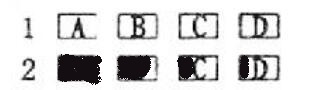
2题A选项的覆盖率接近100%,也就是说大于0.95,B选项大概为0.8,C选项大概为0.45,D选项大概为0.25。
假如我们设置的值为:0.7,那么2题的识别结果为【AB】。
假如我们设置的值为:0.4,那么2题的识别结果为【ABC】。
所以可以这么说,适当调低此值可以增加涂点识别的“灵敏度”。但为了学生养成良好的涂卡习惯,此值最好不要低于0.4!
还有如果学生涂的过浅,也会导致软件检测出的涂点覆盖率过低,而识别成漏涂,所以学生涂的过浅是不可以的。相反,如果擦除不干净也是不可以的。
【涂点二值化算法】点击此按扭,会弹出涂点算法切换的对话框。在弹出的对话框中已有很详细说明,这里就不再细述了。

图片参数
【红色过滤】如果答卷是彩色印刷(多见为红和黑印刷,有红色即为彩色印刷,俗称套红印刷),扫描出的答卷也是彩色的,则可以勾选此功能,对涂点识别准确率会有所提高。比如涂点覆盖率的值可以设置的比较低,比如0.1,换言之可以提高检测的灵敏度。但,如果是彩色答题卡,更为建议的是,通过扫描仪的设置参数“红色过滤”来直接得到红色过滤的图片。
【图片质量】默认值65。建议取值范围30-75。取值范围1-99。值越大图片质量越好,图片体积也越大,上传时较慢。值越小质量越差,但图片体积也越小,上传时较快。所以,如果想加快上传主观题的速度,只能适当降低此值,但请留意图片质量能否满意。可以在阅卷结果列表中,双击任意一个主观题格子查看当前图片质量。
也就是说,软件会把切割的主观题页块存储为jpg格式,通过设置此参数,可以灵活调整图片的质量与大小。
由于扫描图片通常比较清晰,所以此值即使设置的比较低,比如40,也可以得到不错的浏览阅卷体验。
【主观题图片缩小比例】默认值1.0。取值范围0.3-1.0。比如主观题图片切割后默认大小为500*500,此值设置为0.8,则主观题图片最终保存大小为400*400。主观题图片适当的缩小有助于加快上传时的速度,且不太会影响阅卷时图片观感。
通常为了照顾客观题的识别准确率,我们建议扫描答卷时用200dpi,而不用100或者150,dpi越大,图片越大,相应的客观题的涂点面积也越大,从而会提高客观题的识别准确率。但是相应的主观题图片也会越大,这样在进行主观题图片上传时,会比较慢,而且在阅卷时,阅卷教师可能会由于主观题图片过大从而进行缩小显示。因此,用户可以自由设置一个缩小比例,比如0.5,则主观题切割保存后大小为原来的一半,这样上传快了,阅卷时教师也不用缩放显示了,而且图片越小加载图片时网络速度也会快了(省流量)。所以,适当的设置主观题图片缩小比例,比如设置为0.75(甚至0.5),是有众多益处且没有任何坏处的一个操作。建议用户学习了解此参数。
答卷上传
【识别处理时也进行答卷上传】此功能建议不勾选。默认情况下,软件会先只进行识别和主观题切割。如果开启后,软件会每识别处理成功一份答卷,就会把相应的主观题答卷上传。相当于识别处理完,主观题上传也会完成。建议是在答卷错误较少的情况下开启,比如采用的条形码考号,比如已多次使用阅卷系统,答卷几乎无须人工介入纠错处理。
【启用本地图片服务器】该功能已被放弃,在此不便多述。用户也几乎用不到此功能。